Création d'un disque Blu-ray
Vous pouvez créer un disque au format Blu-ray d'une qualité d'image haute définition (HD) en associant des vidéos au format TS (AVC) importées vers votre ordinateur.
 Remarques
Remarques
- Pour créer un disque Blu-ray, vous devez d'abord installer un logiciel complémentaire spécifique.
Pour plus d'informations, référez-vous au site Web suivant.
http://support.d-imaging.sony.co.jp/BDUW/ - Pour créer un disque Blu-ray, il est nécessaire d'utiliser un graveur Blu-ray.
- Les vidéos qui ne sont pas enregistrées au format TS (AVC) ne peuvent pas être gravées sur le disque.
- Dans la fenêtre principale, sélectionnez les vidéos au format TS (AVC) que vous souhaitez graver sur le disque Blu-ray.
- Cliquez sur
 dans la partie supérieure de la fenêtre puis sélectionnez [Créer Blu-ray Disc (HD)].
La fenêtre utilisée pour sélectionner le type de disque Blu-ray à créer s'affiche.
dans la partie supérieure de la fenêtre puis sélectionnez [Créer Blu-ray Disc (HD)].
La fenêtre utilisée pour sélectionner le type de disque Blu-ray à créer s'affiche.
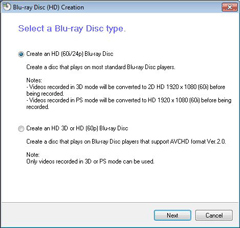
- Sélectionnez le type de disque Blu-ray que vous souhaitez créer.
- Cliquez sur [Suivant].
La fenêtre permettant de sélectionner des vidéos apparaît.
Confirmez les vidéos que vous souhaitez graver sur le disque Blu-ray.

 Remarque
Remarque- La conversion des vidéos enregistrées en mode [HD PS] peut prendre un certain temps.
 Astuces
Astuces- Pour ajouter des vidéos à celles déjà sélectionnées, sélectionnez les vidéos que vous souhaitez ajouter dans la fenêtre principale et utilisez la fonction glisser-déposer pour les amener dans cette fenêtre.
- Il est également possible de graver uniquement les segments désirés de la vidéo sélectionnée sur un disque Blu-ray. <Détails>
- En cliquant sur [Afficher par date de prise de vue] vous modifiez automatiquement l'ordre des vidéos pour les classer par la date à laquelle elles ont été filmées.
- En décochant la case [Paramètres de disque continu] dans la fenêtre qui apparaît lorsque vous cliquez sur [Paramètres], vous pouvez réduire la taille de la zone de stockage temporaire utilisée pour créer un disque. La case est cochée par défaut.
- Cliquez sur [Suivant].
Une image du menu du disque Blu-ray à créer apparaît.
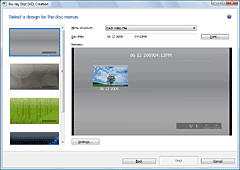
 Remarque
Remarque- Lorsque vous créez un disque Blu-ray en haute définition 3D ou haute définition (60p/50p), cette étape n'est pas nécessaire car ce type de format de disque Blu-ray ne possède pas d'écran de menu.
 Astuces
Astuces- En cliquant sur la liste déroulante [Structure du menu], vous pouvez sélectionner la méthode utilisée pour créer le titre du menu du disque.
- En cliquant sur [Police], vous pouvez sélectionner la couleur du texte du nom et du titre du disque, etc.
- Confirmez le style du menu à créer et cliquez sur [Démarrer].
La création du disque Blu-ray commence.
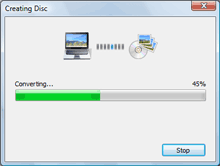
 Remarques
Remarques- Pour créer un disque Blu-ray, il est nécessaire qu'un graveur de disque Blu-ray soit raccordé à l'ordinateur.
- La création d'un disque Blu-ray peut prendre un certain temps.
- Les disques Blu-ray ne peuvent être gravés qu'une seule fois.
Création d'un disque Blu-ray en haute définition 3D ou haute définition (60p/50p)
Vous pouvez créer un disque sans convertir le mode d'enregistrement des vidéos.
Le disque créé peut être lu en 3D avec un lecteur de disques Blu-ray prenant en charge le format AVCHD version 2.0.
 Remarque
Remarque
- Un disque Blu-ray en haute définition 3D ou haute définition (60p/50p) ne possède pas d'écran de menu, vous ne pouvez donc pas éditer l'écran de menu. L'affichage de l'écran de menu du disque varie selon lecteur que vous utilisez.
Modification des paramètres pour la création d'un disque Blu-ray
Lors de la création d'un disque Blu-ray d'une qualité d'image haute définition (HD), les réglages nécessaires à la création d'un disque Blu-ray peuvent être définis dans la fenêtre Paramètres affichée en cliquant sur [Paramètres] dans la fenêtre de sélection de vidéo.
| [Général] | Vous pouvez définir le lecteur à utiliser pour créer ou enregistrer des fichiers temporaires. Pour modifier le lecteur utilisé pour l'écriture, sélectionnez le lecteur dans la liste déroulante. Pour modifier l'emplacement d'enregistrement des fichiers temporaires, sélectionnez le dossier dans la fenêtre de sélection de dossier qui s'affiche en cliquant sur [Parcourir]. |
| [Création de disque] | Vous pouvez régler le comportement de lecture, le format vidéo, etc. [Lors de la lecture d'un disque]:Sélectionnez soit l'affichage de la fenêtre de menu, soit le démarrage de la lecture comme comportement initial de lecture de disque, puis cliquez sur le bouton radio approprié. [Format vidéo du disque]:Sélectionnez le format vidéo selon le format vidéo de votre caméscope et celui du système de couleur des téléviseurs dans votre région, puis cliquez sur le bouton radio approprié. (Puisque ce réglage est habituellement configuré pendant l'installation, il peut ne pas y avoir besoin de le modifier.) [Paramètres de disque continu]: Cocher cette fonction vous permet de créer un disque reproduisant la vidéo en continu de façon fluide. La case est cochée par défaut. La création d'un disque continu peut prendre plus de temps et nécessite plus d'espace dans le dossier temporaire. [Paramètres de mode audio]: Cocher cette fonction vous permet de convertir l'audio de toutes les vidéos au format 2 canaux stéréo et de créer un disque. Lorsque ce paramètre est sélectionné, il faut plus de temps pour créer un disque. |